Ločitev frekvence je bistvena tehnika v obdelavi slik, še posebej pri retuširanju portretov in detajlov. S pomočjo različice te metode z visokim pasom lahko dosežeš osupljive rezultate, ne da bi izgubil teksture in podrobnosti svoje slike. V tem priročniku boš korak za korakom izvedel, kako uporabiti metodo visokega pasu v Photoshopu.
Najpomembnejši zaključki:
- Ločitev frekvence se izvaja v dveh različicah: z Gaussovim zamegljevanjem in filtrom visokega pasu.
- Za učinkovitost te metode moraš zagotoviti, da je tvoja slika pretvorjena v 8-bit.
- Podvoji plasti in delaj na ravneh slik, da dosežeš optimalne rezultate.
- Za ohranitev struktur so specifične nastavitve filtrov nepogrešljive.
Navodila po korakih
Najprej odpri svojo sliko v Photoshopu. Pomembno je, da paziš, v katerem barvnem načinu je tvoja slika. Najbolje je, da svojo sliko konvertiraš v 8-bit, da učinkovito uporabiš metodo visokega pasu. Če je tvoja slika odprta v 16-bit, pojdi na „Slika“ in izberi „Način“, nato jo pretvori v 8-bit.
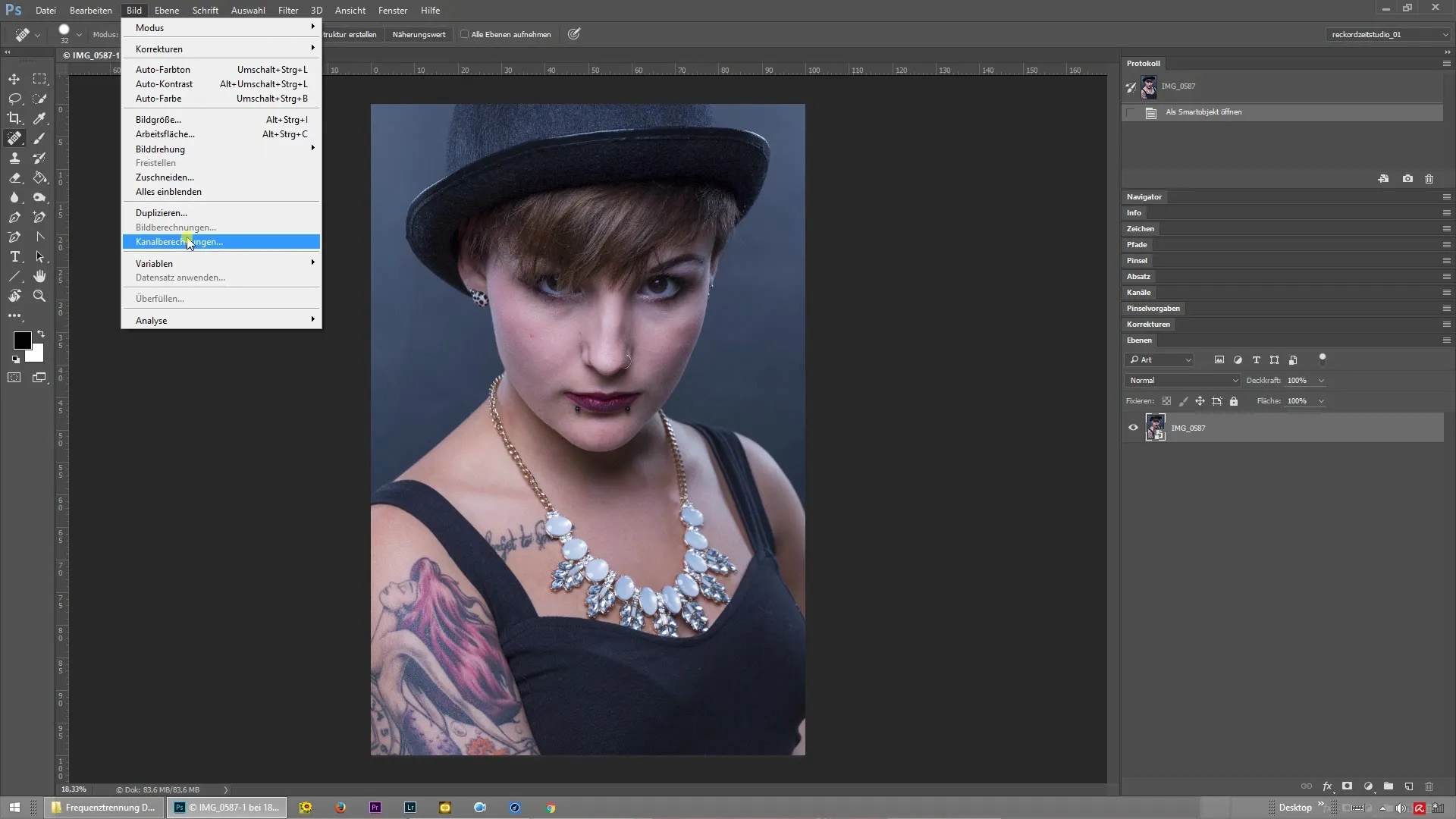
Ko imaš sliko v 8-bit, podvoji ozadje. Z desno miškino tipko klikni na plast in izberi možnost "Podvoji plast". Potrebuješ dve kopiji te plasti, da izvedeš ločitev frekvence.
Preimenuj zgornjo od obeh kopij v „Barve“ in spodnjo v „Struktura“. To preimenovanje lahko izvedeš v oknu plast. To ti pomaga, da imaš pregled, katera plast se kdaj uporablja.
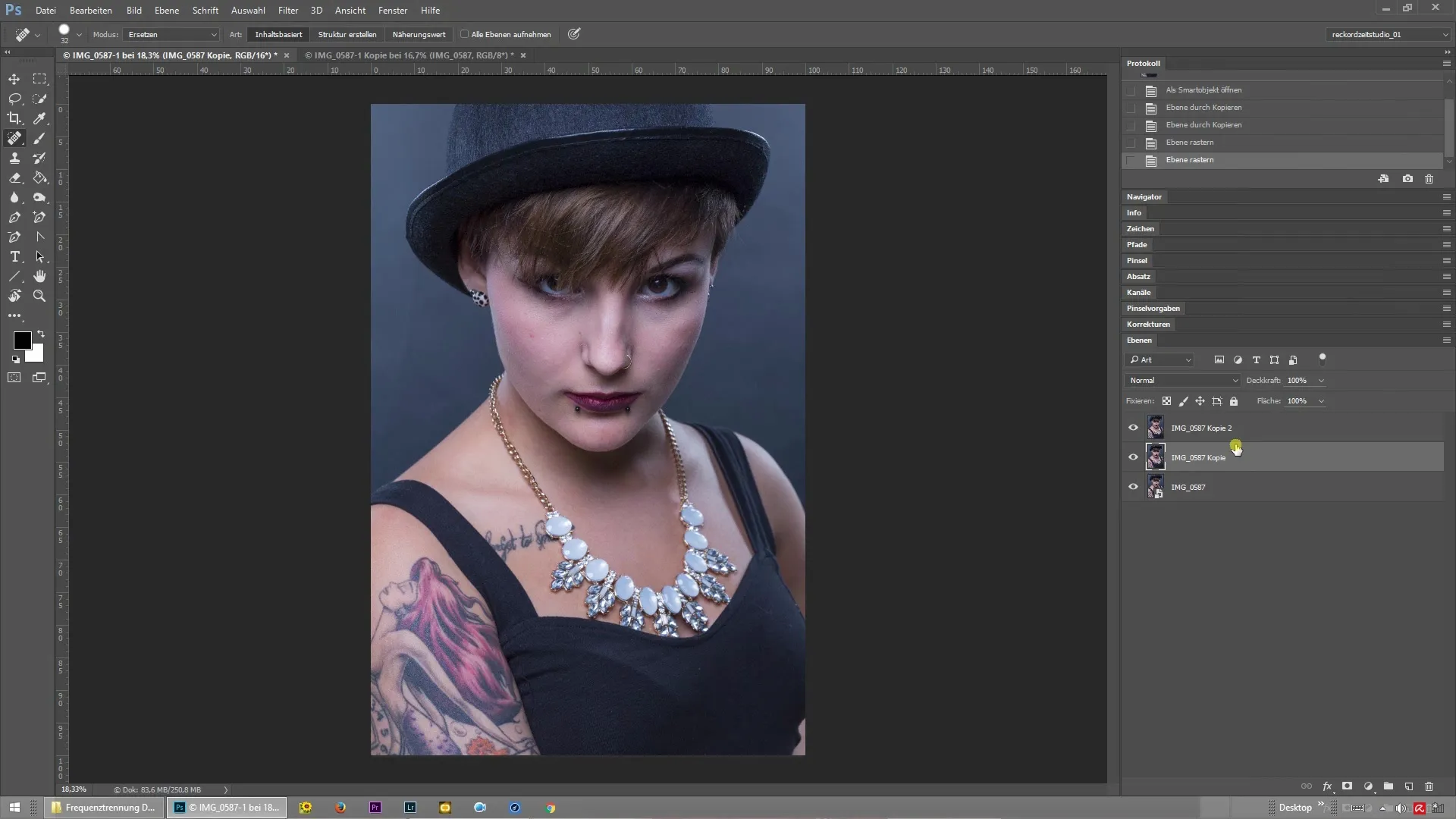
Zdaj izklopi zgornjo plast („Barve“). Spodnja plast („Struktura“) ostane vidna. Na tej plasti boš zdaj uporabil filter zamegljevanja. Pojdi na „Filtr“, nato „Filter zamegljevanja“ in izberi „Gaussovo zamegljevanje“. Tukaj lahko nastaviš radij; priporočam vrednost 5 pik. Poskrbi, da strukture, ki jih boš kasneje obdeloval, niso vidne. Potrdi vhod z „OK“.
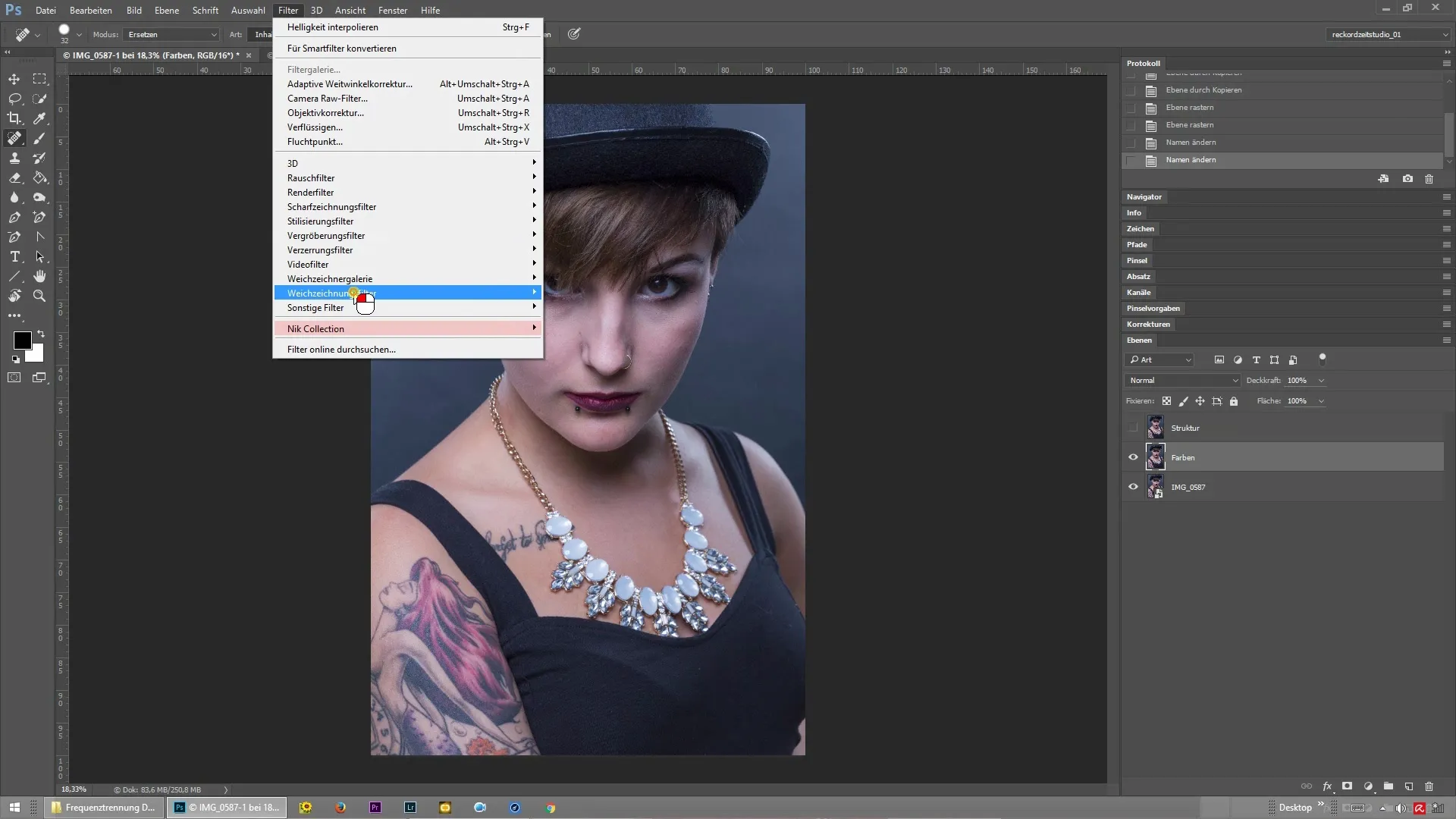
Zdaj je čas, da plast strukture ojačaš s filtrjem visokega pasu. Ponovno pojdi na „Filter“, nato „Drugi filtri“ in izberi „Visoki pas“. Uporabi enako vrednost, ki si jo uporabil za Gaussovo zamegljevanje. V tem primeru torej 5 pik. Potrdi spet z „OK“.
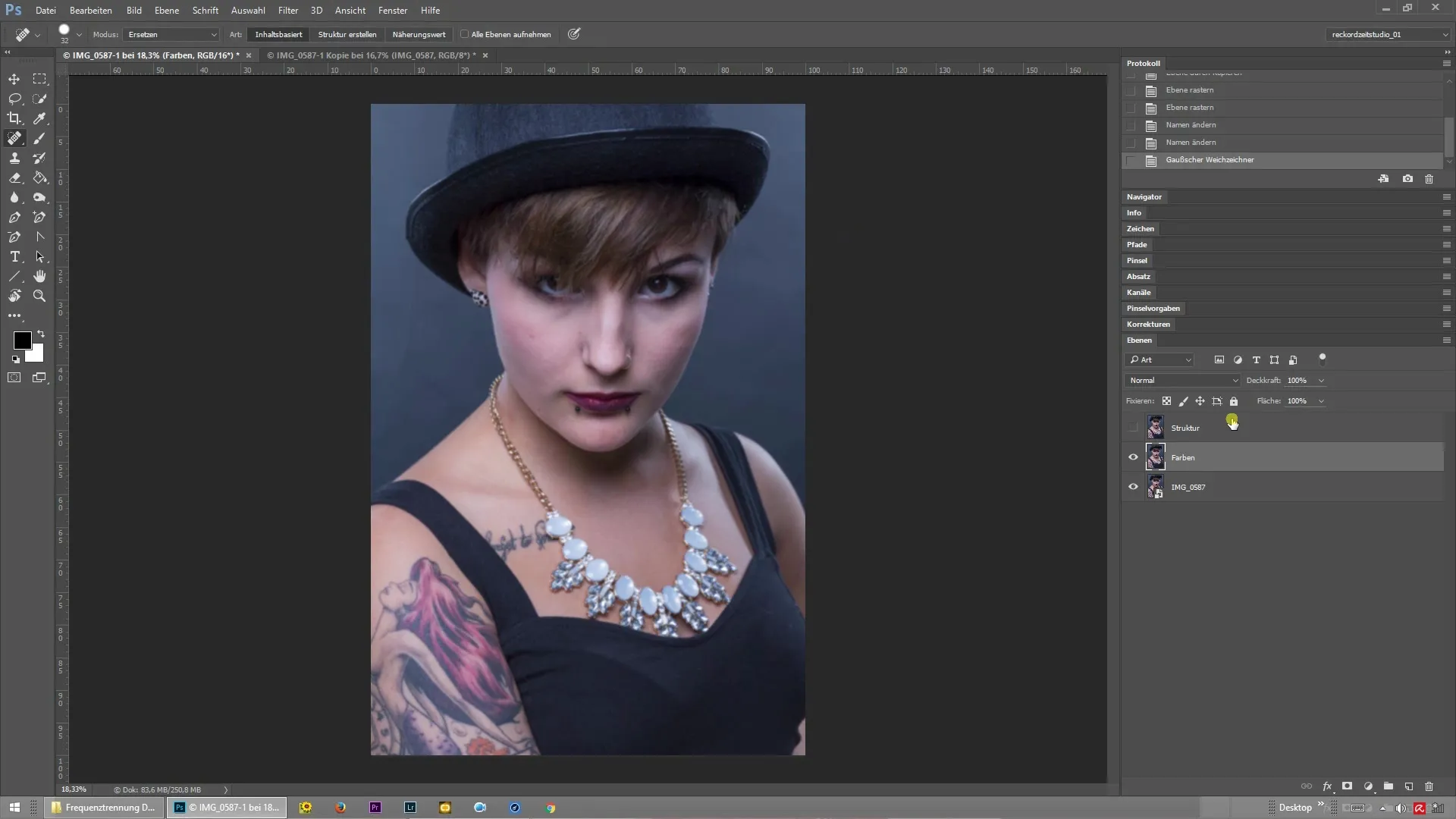
Da zagotoviš naraven videz, moraš način plasti strukture nastaviti na „Linearno svetlobo“. To zagotavlja, da se obe plasti harmonično kombinirata. Način plasti lahko izbereš v oknu plast.
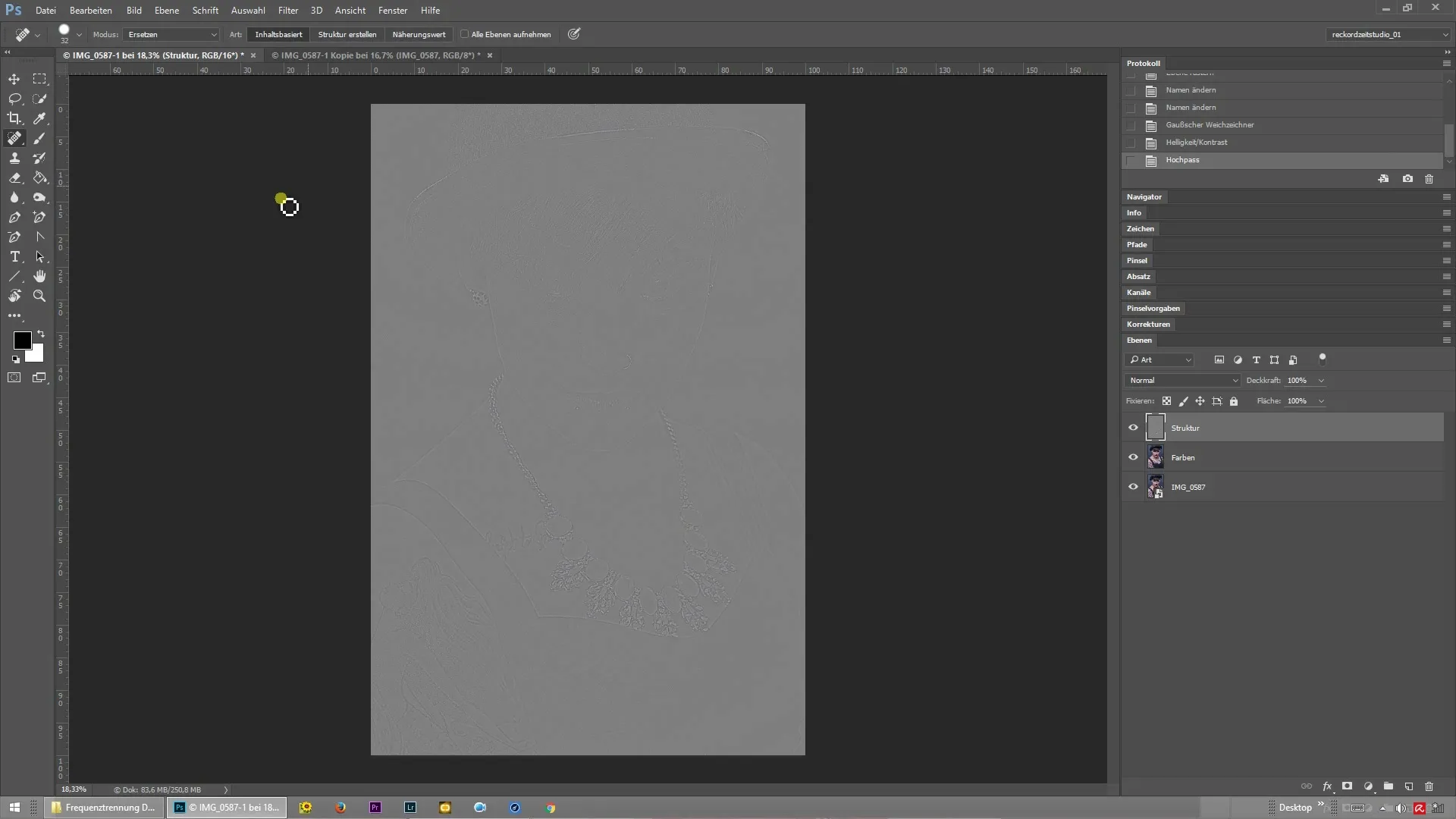
Da preveriš, ali je vse pravilno biografirano, drži pritisnjen gumb „Alt“ in klikni na ikono očesa zgornje plasti „Barve“. Če si vse pravilno naredil, ne bi smel videti nobene vidne razlike med obema pogledoma.
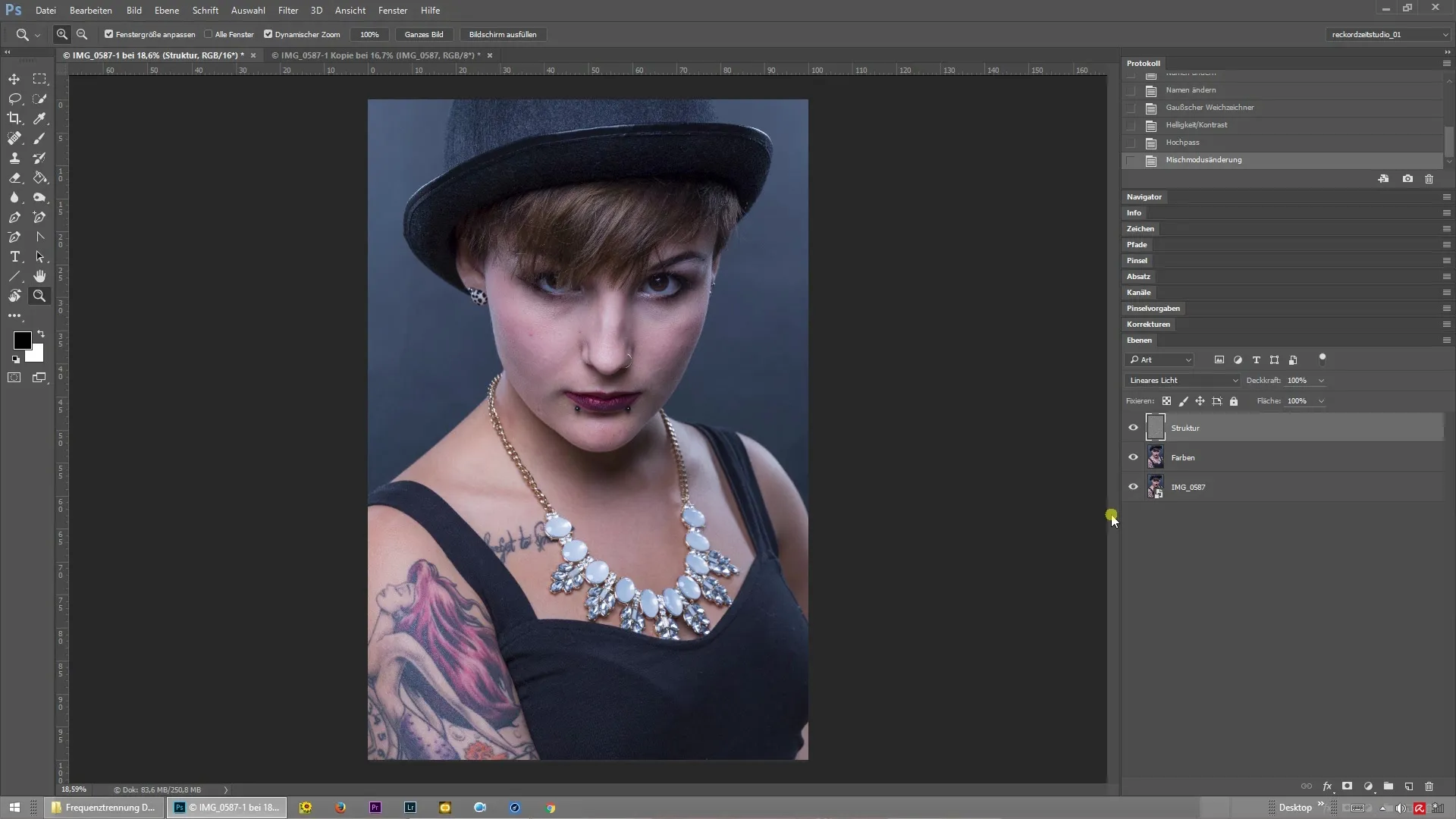
Zdaj si uspešno uporabil metodo visokega pasu za ločitev frekvence. Tako lahko učinkoviteje obdeluješ svoje portrete in slike, tako da ločiš barve od struktur.
Povzetek – filter visokega pasu za popolno ločitev frekvence
Uporaba ločitve frekvence v Photoshopu s pomočjo filtrov visokega pasu omogoča natančno retuširanje, ne da bi izgubil integralne podrobnosti svoje slike. Ta postopek je mogoče izvesti s priznanimi, jasnimi koraki in daje odlične rezultate.
Pogosto zastavljena vprašanja
Kako deluje ločitev frekvence v Photoshopu?Ločitev frekvence v Photoshopu ločuje barvo in strukturo slike, tako da lahko vsak komponent neodvisno obdeluješ.
Katere različice Photoshopa podpirajo metodo visokega pasu?Metoda visokega pasu za ločitev frekvence deluje z vsemi modernimi različicami Photoshopa.
Zakaj bi moral svojo sliko pretvoriti v 8-bit?Pretvorba v 8-bit omogoča učinkovitejše obvladovanje tehnike visokega pasu in se izogne morebitnim težavam s barvno globino.
Kako optimalno prilagodim nastavitve filtrov?Prilagajanje nastavitev filtrov je odvisno od kompleksnosti posamezne slike; vrednost okoli 5 pik je pogosto dober izhodiščni trenutek.
Ali lahko to tehniko uporabim tudi za druge vrste slik?Da, metoda visokega pasu ni koristna samo za portrete, ampak jo lahko uporabimo tudi za druge vrste obdelave slik.


